Excel函数应用实例
日常EXCEL函数应用实例
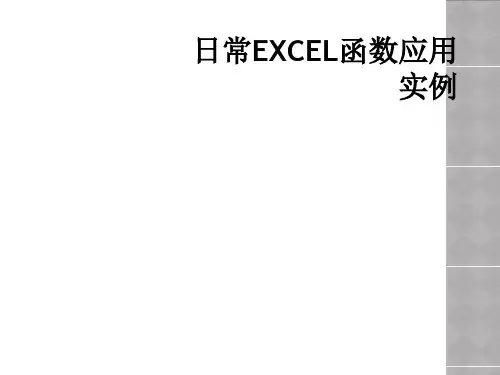
EXCEL操作界面及设置
右键单击工具栏→“自定义 快速访问工具栏〞→弹出自 定义快速访问工具栏选项卡, 可以设置自定义访问工具栏。
Where is it?
1 EXCEL操作界面及设置 2 函数与公式通用技巧 3 常用函数
函数与公式通用技巧
符号
说明
实例
优先顺序
:
=SUM(A1:B10) 区域运算符
=MIN(number1,number2,...) =MEDIAN(number1,number2,...) 中居于中间的数值。 =MODE(number1,number2,...) 多〔众数〕的数值。
返回一组值中的最小值。 返回给定数值的中值。中值是在一组数值
返回在某一数组或数据区域中出现频率最
常用函数——AVERAGE
因为excel将数值按照15位计算精 度带入计算所致。如图,在excel选项 中勾选“将精度设为所显示的精度〞, 可以解决上述情况的发生,但这样也降 低了工作薄中所有工作表的计算精度, 但不影响其他工作薄。
此外,也可以用ROUND函数对数值 进展修约后再求和。
函数与公式通用技巧——分布查看公式计算结果
常用函数——SUM
=SUM(number1,number2, ...)
说明 直接键入到参数表中的数字、逻辑值及数字的文本表达式将被计算,请参阅下面的例如一和例如二。 假如参数是一个数组或引用,那么只计算其中的数字。数组或引用中的空白单元格、逻辑值或文本将被忽略。请参 阅下面的第三个例如。 假如参数为错误值或为不能转换为数字的文本,将会导致错误。
常用函数——SUBSTITUTE
=SUBSTITUTE(text,old_text,new_text,instance_num)
EXCEL常用函数使用实例教程
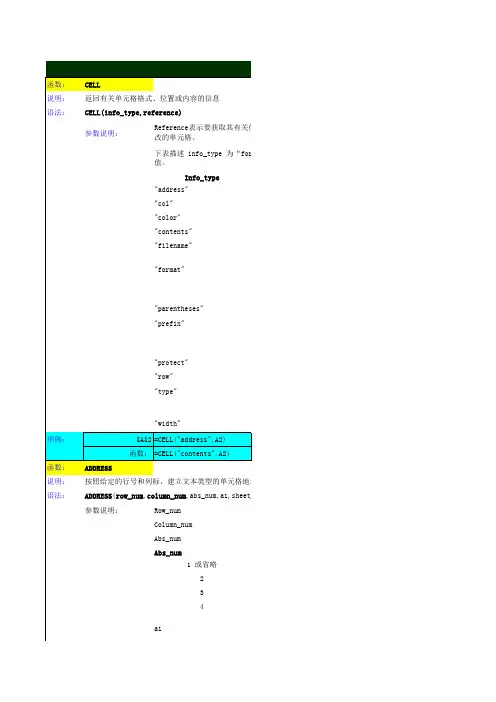
是对另一个工作簿的引用,则那个工作簿必须被打开。如果源工作簿没有打开,函数 错误值 #REF!。
辑值,指明包含在单元格 ref_text 中的引用的类型。
UE 或省略,ref_text 被解释为 A1-样式的引用。
LSE,ref_text 被解释为 R1C1-样式的引用。 =INDIRECT(A86)or =INDIRECT($A$86) =INDIRECT("B"&A89) =INDIRECT("A86")
示例中的公式必须以数组公式的形式输入。 再按 Ctrl+Shift+Enter。如果不以数组公式的形式输入公式,则只返回单个 结果值1。
为需要得到其列标的单元格或单元格区域。
rence,则假定为是对函数 COLUMN 所在单元格的引用。
e 为一个单元格区域,并且函数 COLUMN 作为水平数组输入,则函数 COLUMN 将 reference 平数组的形式返回。
型的单元格地址。
num,a1,sheet_text) 在单元格引用中使用的行号。 在单元格引用中使用的列标。 指定返回的引用类型。 返回的引用类型 绝对引用 绝对行号,相对列标 相对行号,绝对列标 相对引用 用以指定 A1 或 R1C1 引用样式的逻辑值。如果 A1 为 TRUE 或省略,函数 ADDRESS 返回 A1
如果 reference 为一个单元格区域,并且函数 COLUMN 作为水平数组输入,则函数 COLUMN 将 referen 中的列标以水平数组的形式返回。 Reference 不能引用多个区域。 举例: 2 =COLUMN() 1 =COLUMN(A47) 函数: 说明: 语法: ROWS 返回引用或数组的行数。 ROWS(array) 参数说明: 举例: Array 为需要得到其行数的数组、数组公式或对单元格区域的引用。 4 =ROWS(C1:E4)
EXCEL常用函数使用实例
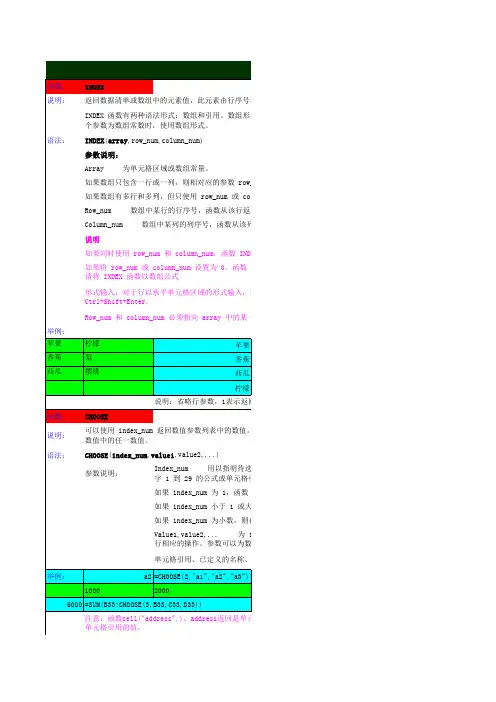
函数: 说明: INDEX 返回数据清单或数组中的元素值,此元素由行序号和列序号的索引值给定。
INDEX 函数有两种语法形式:数组和引用。数组形式通常返回数值或数值数组,引用形式通常返回引用。当函数 INDEX 的第 一个参数为数组常数时,使用数组形式。 语法: INDEX(array,row_num,column_num) 参数说明: Array 为单元格区域或数组常量。 如果数组只包含一行或一列,则相对应的参数 row_num 或 column_num 为可选。 如果数组有多行和多列,但只使用 row_num 或 column_num,函数 INDEX 返回数组中的整行或整列,且返回值也为数组。 Row_num 数组中某行的行序号,函数从该行返回数值。如果省略 row_num,则必须有 column_num。 Column_num 数组中某列的列序号,函数从该列返回数值。如果省略 column_num,则必须有 row_num。 说明 如果同时使用 row_num 和 column_num,函数 INDEX 返回 row_num 和 column_num 交叉处的单元格的数值。
说明:
在表格或数值数组的首行查找指定的数值,并由此返回表格或数组当前列中指定行处的数值。 当比较值位于数据表的首行,并且要查找下面给定行中的数据时,请使用函数 HLOOKUP。
语法: 函数: 说明:
参考VLOOKUP LOOKUP
向量为只包含一行或一列的区域。函数 LOOKUP 的向量形式是在单行区域或单列区域(向量)中查找数值,然后返回第二个单 行区域或单列区域中相同位置 的数值。如果需要指定包含待查找数值的区域,则可以使用函数 LOOKUP 的这种形式。
语法:
LOOKUP(lookup_value,lookup_vector,result_vector) 参数说明:
EXCEL函数应用500例
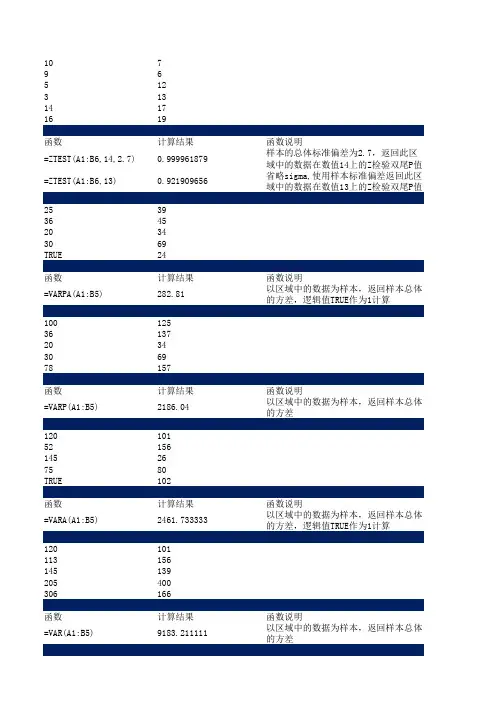
1079651231314171619函数计算结果函数说明=ZTEST(A1:B6,14,2.7)0.999961879样本的总体标准偏差为2.7,返回此区域中的数据在数值14上的Z检验双尾P值=ZTEST(A1:B6,13)0.921909656省略sigma,使用样本标准偏差返回此区域中的数据在数值13上的Z检验双尾P值2539364520343069TRUE24函数计算结果函数说明=VARPA(A1:B5)282.81以区域中的数据为样本,返回样本总体的方差,逻辑值TRUE作为1计算100125361372034306978157函数计算结果函数说明=VARP(A1:B5)2186.04以区域中的数据为样本,返回样本总体的方差12010152156145267580TRUE102函数计算结果函数说明=VARA(A1:B5)2461.733333以区域中的数据为样本,返回样本总体的方差,逻辑值TRUE作为1计算120101113156145139205400306166函数计算结果函数说明=VAR(A1:B5)9183.211111以区域中的数据为样本,返回样本总体的方差6724101518283023函数计算结果函数说明=TTEST(A1:A6,B1:B6,1,1)0.162499307对应学生的成对T检验的单尾分布概率=TTEST(A1:A6,B1:B6,2,2)0.674221444对应学生的等方差双样本检验T检验的双尾分布概率=TTEST(A1:A6,B1:B6,2,3)0.674307241对应学生的异方差双样本检验T检验的双尾分布概率597231184113186函数计算结果函数说明=TRIMMEAN(A1:B6,0.1)7.25区域中的数据除去10%以后求内部平均=TRIMMEAN(A1:B6,0.2) 6.8区域中的数据除去20%以后求内部平均已知Y已知X200136024203180416752306函数计算结果函数说明=TREND(A2:A7,B2:B7,10)135.2571429返回线性回归拟合线上10所对应的Y值=TREND(A2:A7,B2:B7,10,Fals562.0879121返回线性回归拟合线上10所对应的Y值(强制将截距设为0)0.045125对应于双尾学生 t 分布的概率50自由度函数计算结果函数说明=TINV(A1,A2) 2.054971476学生 t 分布的 t 值1.25需要计算分布的数值50自由度函数计算结果函数说明=TDIST(A1,A2,2)0.217118638双尾分布=TDIST(A1,A2,1)0.108559319单尾分布已知 y已知 x1216102392515101116203函数计算结果函数说明=STEYX(A2:A8,B2:B8) 4.655657259线性回归法计算每个x的y预测值时所产生的标准误差 (3.305719)120201.1156198.6148135.7120120.5110156.4函数计算结果函数说明=STDEVPA(A1:B5)30.68436247以区域中各数据为样本总体,返回总体的标准偏差120201.1156198.6148135.7110120.5168156.4函数计算结果函数说明=STDEVP(A1:B5)29.8871561以区域中各数据为样本总体,返回总体的标准偏差120201.1156198.6148135.7110120.5TRUE156.4函数计算结果函数说明=STDEVA(A1:B5)56.27130806以区域中各数据为样本,返回总体的标准偏差,其中TRUE作为1来计算120201.1156198.6148135.7110120.5136156.4函数计算结果函数说明=STDEV(A1:B5)31.25796076返回上述数据区域中的数据的标准偏差函数计算结果函数说明=STANDARDIZE(50,35,2.6) 5.555555556返回算术平均值为35,标准偏差为2.6的条件下,50的正态化数值32 97 16710515函数计算结果函数说明=SMALL(A1:B6,1)1返回数据区域中的最小值=SMALL(A1:B6,4)7返回数据区域中的第4最小值=SMALL(A1:B6,12)15返回数据区域中的最大值已知Y已知X32971689710515函数计算结果函数说明=SLOPE(A2:A7,B2:B7)0.237258348返回上面的数据区域中数据集中分布的偏斜度253297168971051564103函数计算结果函数说明=SKEW(A1:B9)0.665617905返回上面的数据区域中数据集中分布的偏斜度已知Y已知X263591117857454函数计算结果函数说明=RSQ(A2:A8,B2:B8)0.057950192根据以上数据点计算得出的Pearson乘积矩相关系数的平方2 2.7 5.4 3.5 9.3 6.2函数计算结果函数说明=RANK(5.4,A1:A6,0)3数字5.4在区域中按照降序排列的位数=RANK(6.2,A1:A6,1)5数字7在区域中按照升序排列的位数=RANK(A1,A1:A6,1)1单元格A1中的数字2在区域中按照降序排列的位数32547698函数计算结果函数说明=QUARTILE(A1:B4,0)2返回上述数据的最小值(第0个百分点值)=QUARTILE(A1:B4,1) 3.75返回上述数据的第一个四分位数(第25个百分点值)=QUARTILE(A1:B4,2) 5.5返回上述数据的第二个四分位数(第50个百分点值)=QUARTILE(A1:B4,3)7.25返回上述数据的第三个四分位数(第75个百分点值)=QUARTILE(A1:B4,4)9返回上述数据的最大值数值X概率00.210.320.130.4函数计算结果函数说明=PROB(A2:A5,B2:B5,2)0.1=PROB(A2:A5,B2:B5,1,4)0.8函数结果说明=POISSON(12,8,TRUE)0.936202803返回泊松累积分布概率=POISSON(12,9,FALSE)0.072765047返回泊松密度函数的结果函数结果说明=PERMUT(8,5)6720从8个数中选择5个的排列数=PERMUT(16,5)524160从16个数中选择5个的排列数23921172428函数结果说明=PERCENTRANK(A1:C3,26,2)0.926在区域中数据类表中的百分比排位,保留2位小数=PERCENTRANK(A1:C3,17)0.217在区域数据列表中的百分比排位,省略参数significane,默认保留3位61517函数结果说明=PERCENTILE(A1:C2,0.3)15.6区域中数据在30个百分点的值=PERCENTILE(A1:C2,0.7)16.4区域中数据在70个百分点的值自变量值因变量值511216419623918函数结果说明=PEARSON(A2:A6,C2:C6)0.233039649区域数据的PEARSON乘积矩相关系数函数结果说明=NORMSINV(0.86543) 1.105045209返回标准正态分布累积函数的反函数值函数结果说明=NORMSDIST(2.654)0.996022809返回正态分布的累积函数值函数结果说明=NORMINV(0.86513,25,2.8)28.09025222在上述条件下正态分布累积函数的反函数值函数结果说明=NEGBINOMDIST(9,12,0.6)0.095843087失败次数为9,成功的极限次数为12,成功概率为0.6,返回其负二项式分布125564524函数结果说明=MODE(A1:C3)5区域中出现最多的值为5=MODE(1,2,2,3)2上述参数中出现频率最多的值为2=MODE({1,3,4,3})3数组中出现频率最多的值为3 86155412526函数结果说明=MIN(A1:C2)6区域中A1:C2中数据的最小值=MIN(A1:C2,1)1区域中A1:C2中数据与1之中的最小值0.3FALSE0.80.610.250.5函数结果说明=MINA(A1:C2)0区域中最小值为逻辑值FALSE 52241836945961261函数结果说明=MEDIAN(A1:C3)36区域A1:C3中数据的中值=MEDIAN(A1:B3)30区域A1:B3中数据的中值528624367515函数结果说明=MAX(A1:C2)86区域A1:C2中数据的最大值=MAX(A1:C2,90)90区域A1:C2中数据与90之中的最大值0.30.65TRUE 函数结果说明=MAXA(A1:C1)1区域中最大值为逻辑值TRUE =MAXA(A1:C1,0.99)1区域中最大值为逻辑值TRUE函数结果说明=LOGNORMDIST(0.52,3.6,1.2)0.000196352上述条件下0.52的对数累积分布函数值=LOGNORMDIST(4.1,2.3,1.1)0.209489553上述条件下4.1的对数累积分布函数值函数结果说明=LOGINV(0.025,3.6,1.2) 3.483519797返回符合条件的对数累计分布函数的反函数值值月份33100147300269003102000415000052200006函数说明1.56277900412063.330760.2506791540.9762550440.442279197 1.0486661373.17204733943.4883025764.39880267已知y值已知x值9126625731函数结果说明=LINEST(A2:A6,C2:C6,FALSE)0.78021978=LINEST(A2:A6,C2:C6,FALSE)0.7802197825.61963.75835.239.24515.918函数结果说明=LARGE(A1:C3,1)63.7区域中数据的最大值=LARGE(A1:C3,5)35.2区域中第5大数据的数值=LARGE(A1:C3,9)15.9区域中数据的最小值6827912函数结果说明=KURT(A1:C2) 1.148570184区域A1:C2中数据集的峰值已知y值已知x值345=LOGEST(A2:A7,C2:C7,TRUE,TRUE)求得的直线斜率和截距558663225167函数结果说明=INTERCEPT(A2:A6,C2:C6) 1.494824017利用已知的数据求得直线与y轴的截距函数结果说明=HYPGEOMDIST(4,6,19,26)0.35354211随机抽取6个玻璃球,其中4个是绿色的概率49138126参数结果说明=HARMEAN(A1:C2)7.379763469区域中数值的调和平均值=HARMEAN(4,5,6) 4.864864865数值“3,4,5”的调和平均值136252334425529预测结果函数624.04710786=GROWTH(C1:C5,B1:B5,A7:A9) 721.4030476=GROWTH(C1:C5,B1:B5,A7:A9) 819.04971064=GROWTH(C1:C5,B1:B5,A7:A9) 62128函数结果说明=GEOMEAN(A1:C1)18.12261958区域中数据集的几何平均数=GEOMEAN(62,12,8)18.12261958数组的几何平均数函数结果说明=GAMMALN(6) 4.7874917436的伽玛函数的自然对数=GAMMALN(18)33.5050734518的伽玛函数的自然对数函数结果说明=GAMMAINV(0.25468,6,2)8.495376552返回伽玛累计分布函数的反函数函数结果说明=GAMMADIST(16,6,2,TRUE)0.808763938返回累积伽玛分布=GAMMADIST(16,6,2,FALSE)0.045801831返回概率密度伽玛分布511818212617函数结果说明=FTEST(A1:A4,C1:C4)0.590768214区域内数值的F检验结果=FTEST({3,8,2},{12,19,10})0.632653061数组的F检验结果56403260假设有26个玻璃球,其中绿色的19个,白色的7个5461217835函数结果说明=FREQUENCY(A1:A7,B1:B2)3小于40的数值个数2介于40~60之间的数值个数2大于60的数值个数259111610函数结果说明=FORECAST(6,A1:C1,A2:C2)6.967741935基于区域中的数值,给定的x值6,为y 预测一个值=FORECAST(8,{3,5,6},{5,6,9}5.538461538基于数组给定的x值8,为y预测一个值函数结果说明=FISHER(0.6)0.693147181在点0.6进行Fisher变换的函数值=FISHER(-0.4)-0.42364893在点-0.4进行Fisher变换的函数值=FISHERINV(0.6931)0.599969804在点0.6931进行FISHERINV变换的反函数值=FISHERINV(-0.424)-0.400294857在点-0.424进行FISHERINV变换的反函数值函数结果说明=FINV(0.25,6,3) 2.421785393F概率分布的反函数值=FINV(0.25,6.1,3) 2.421785393degree_freedom1不是整数,截尾取整后返回F概率分布的反函数值函数结果说明=FDIST(11.1,6,5)0.009163388返回F概率分布的值=FDIST(11.1,6.7,5.1)0.009163388参数degrees_freedom1和degrees_freedom2不是整数,截尾取整后返回F概率分布的值函数结果说明=EXPONDIST(0.5,6,TRUE)0.950212932累积指数分布函数=EXPONDIST(0.5,6,FALSE)0.29872241密度指数分布函数31113函数结果说明=DEVSQ(A1:C2)56A1:C2区域中平均值偏差的平方和=DEVSQ({5,11,8,3})36.75数组与其样本平均值偏差的平方和120.50.8函数结果说明=CRITBINOM(A1,B1,C1)7返回累计二项式分布大于等于临界值的最小值=CRITBINOM(11,0.6,1.2)#NUM!参数probability_s大于1,返回错误值397156121113函数结果说明=COVAR(B1:B4,C1:C4) 4.0625返回每对数据点的偏差乘积的平均数,即协方差你好1002006-1-9函数结果说明=COUNT(A1:C1)2计算A1:C1区域中数值个数,不能转换为数字的文本被忽略=COUNT(A1:C1,"",3)3A1:C1区域中数值个数,加上1个数值数据数据C00112C0059C0032C00116C0017函数结果说明=COUNTIF(A2:A6,"C001")3计算A2:A6区域中“C001”的个数=COUNTIF(C2:C6,">10")2计算B2:B6区域中大于10的个数@6 2.3AP#函数结果说明=COUNTBLANK(A1:B3)1计算A1:B3区域中空白单元格的个数数据说明快乐文本型2006-1-9日期型100数值型TRUE逻辑值空白单元格函数结果说明=COUNTA(A2:A6)4A2:A6区域中非空单元格的个数=COUNTA(A2:A6,"")5A2:A6区域中非空单元格的个数,加上一个空格212314513618916417函数结果说明=CORREL(A1:A6,B1:B6)0.54454118两个数据集合的相关系数=CORREL({5,8},{6,9})1两个数组的相关系数数据说明0.05显著水平参数假设有100名工人完成某项工作的平均时间为30分钟,总体标准偏差为5分钟,置信度为95%5总体标准偏差100样本容量函数结果说明=CONFIDENCE(A4,A5,A6)0.979981992总体平均值的置信区间为300.979981992男士(实际数)女士(实际数)说明5835同意1125中立1023不同意男士(期望值)女士(期望值)说明45.3547.65同意17.5618.44中立16.0916.91不同意函数结果说明=CHITEST(A2:B4,A6:B8)0.000308192上述数据的 χ2统计值为 16.16957,自由度为 2 (0.000308)函数结果说明=CHIINV(0.15,8)12.02707376 分布的单尾概率的反函数值函数结果说明=CHIDIST(12.6,8)0.126373577满足上述条件的 分布的单尾概率函数结果说明=BINOMDIST(6,14,0.5,TRUE)0.39526367214次试验最多成功6次的概率=BINOMDIST(6,14,0.5,FALSE)0.183********次试验成功6次的概率函数结果说明=BETAINV(0.25631,3,5,1,3)1.512154579Beta分布累积函数的反函数值=BETAINV(0.5873,5,8,2,4 2.81810236Beta分布累积函数的反函数值函数结果说明=BETADIST(3,4,6,2,4)0.74609375Beta分布积累函数的函数值=BETADIST(1,2,2,1,3)0Beta分布积累函数的函数值438函数结果说明=AVERAGE(A1:C1)5A1:C1区域内数值的算术平均值=AVERAGE(3,5,6) 4.666666667数值“3,5,6”的算术平均值函数结果说明=BETADIST(3,4,6,2,4)0.74609375Beta分布积累函数的函数值=BETADIST(1,2,2,1,3)0Beta分布积累函数的函数值函数结果说明=AVERAGE(A1:C1)#DIV/0!A1:C1区域内数值的算术平均值=AVERAGE(3,5,6) 4.666666667数值“3,5,6”的算术平均值2.5Good TRUE 函数结果说明±2γ2γ=AVERAGEA(A1:C1) 1.166666667计算A1:C1内数值的算术平均值,文本作为0处理,true作为1处理=AVERAGEA(2,5,6,) 3.25计算“2,5,6”的算术平均值326函数结果说明=AVEDEV(A1:C1) 1.555555556A1:C1区域内数值的绝对偏差的平均值=AVEDEV(3,5,1,2) 1.25数值“3,5,1,2”的绝对偏差的平均。
Excel中函数使用大全
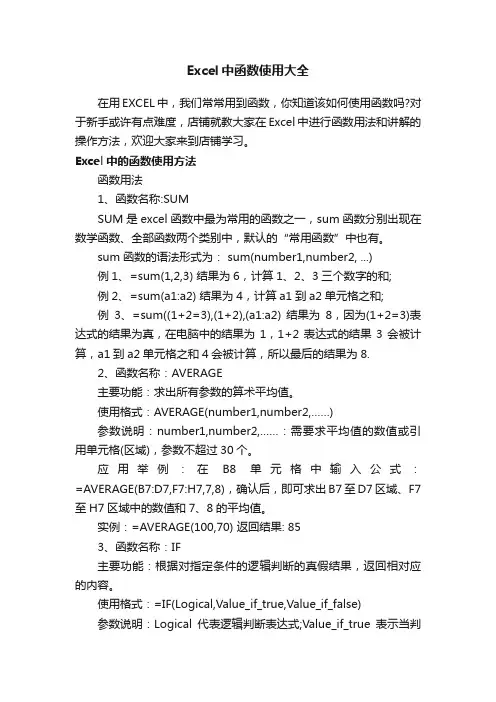
Excel中函数使用大全在用EXCEL中,我们常常用到函数,你知道该如何使用函数吗?对于新手或许有点难度,店铺就教大家在Excel中进行函数用法和讲解的操作方法,欢迎大家来到店铺学习。
Excel中的函数使用方法函数用法1、函数名称:SUMSUM是excel函数中最为常用的函数之一,sum函数分别出现在数学函数、全部函数两个类别中,默认的“常用函数”中也有。
sum函数的语法形式为: sum(number1,number2, ...)例1、=sum(1,2,3) 结果为6,计算1、2、3三个数字的和;例2、=sum(a1:a2) 结果为4,计算a1到a2单元格之和;例3、=sum((1+2=3),(1+2),(a1:a2) 结果为8,因为(1+2=3)表达式的结果为真,在电脑中的结果为1,1+2表达式的结果3会被计算,a1到a2单元格之和4会被计算,所以最后的结果为8.2、函数名称:AVERAGE主要功能:求出所有参数的算术平均值。
使用格式:AVER AGE(number1,number2,……)参数说明:number1,number2,……:需要求平均值的数值或引用单元格(区域),参数不超过30个。
应用举例:在B8单元格中输入公式:=AVERAGE(B7:D7,F7:H7,7,8),确认后,即可求出B7至D7区域、F7至H7区域中的数值和7、8的平均值。
实例:=AVERAGE(100,70) 返回结果: 853、函数名称:IF主要功能:根据对指定条件的逻辑判断的真假结果,返回相对应的内容。
使用格式:=IF(Logical,Value_if_true,Value_if_false)参数说明:Logical代表逻辑判断表达式;Value_if_true表示当判断条件为逻辑“真(TRUE)”时的显示内容,如果忽略返回“TRUE”;Value_if_false表示当判断条件为逻辑“假(FALSE)”时的显示内容,如果忽略返回“FALSE”。
Excel表格函数应用大全
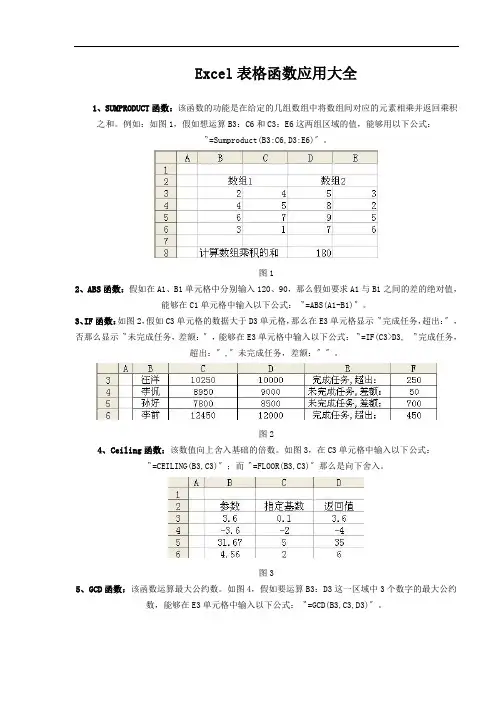
Excel表格函数应用大全1、SUMPRODUCT函数:该函数的功能是在给定的几组数组中将数组间对应的元素相乘并返回乘积之和。
例如:如图1,假如想运算B3:C6和C3:E6这两组区域的值,能够用以下公式:〝=Sumproduct(B3:C6,D3:E6)〞。
图12、ABS函数:假如在A1、B1单元格中分别输入120、90,那么假如要求A1与B1之间的差的绝对值,能够在C1单元格中输入以下公式:〝=ABS(A1-B1)〞。
3、IF函数:如图2,假如C3单元格的数据大于D3单元格,那么在E3单元格显示〝完成任务,超出:〞,否那么显示〝未完成任务,差额:〞,能够在E3单元格中输入以下公式:〝=IF(C3>D3, 〝完成任务,超出:〞,〞未完成任务,差额:〞〞。
图24、Ceiling函数:该数值向上舍入基础的倍数。
如图3,在C3单元格中输入以下公式:〝=CEILING(B3,C3)〞;而〝=FLOOR(B3,C3)〞那么是向下舍入。
图35、GCD函数:该函数运算最大公约数。
如图4,假如要运算B3:D3这一区域中3个数字的最大公约数,能够在E3单元格中输入以下公式:〝=GCD(B3,C3,D3)〞。
图46、INT函数:该函数是向下舍入取整函数。
如图5,假如要运算显示器和机箱的购买数量,能够在E3单元格中输入以下公式:〝=INT(D3/C3)〞。
图57、LCM函数:该函数是运算最小公倍数。
如图6,假如要运算B3:D3这一区域中3个数字的最小公倍数,能够在E3单元格中输入以下公式:〝=LCM(B3,C3,D3)〞。
图68、LN函数:该函数是运算自然对数,公式为:〝=LN(B3)〞。
9、LOG函数:该函数是运算指定底数的对数,公式为:〝=LOG10(B3)〞。
10、MOD函数:该函数是运算两数相除的余数。
如图7,判定C3能否被B3整除,能够在D4单元格中输入以下公式:〝=IF(MOD(B3,C3)=0,"是","否")〞。
EXCEL常用的函数(29种+实例)
EXCEL常⽤的函数(29种+实例)1.SUM求参数的和,就是求指定的所有参数的和。
2.SUMIF1.条件求和,Excel中sumif函数的⽤法是根据指定条件对若⼲单元格、区域或引⽤求和。
2.sumif函数语法是:SUMIF(range,criteria,sum_range)sumif函数的参数如下:第⼀个参数:Range为条件区域,⽤于条件判断的单元格区域。
第⼆个参数:Criteria是求和条件,由数字、逻辑表达式等组成的判定条件。
第三个参数:Sum_range为实际求和区域,需要求和的单元格、区域或引⽤。
当省略第三个参数时,则条件区域就是实际求和区域。
(注:criteria 参数中使⽤通配符(包括问号(?)和星号(*))。
问号匹配任意单个字符;星号匹配任意⼀串字符。
如果要查找实际的问号或星号,请在该字符前键⼊波形符(~)。
)3.实例:计算⼈员甲的营业额($K$3:$K$26:绝对区域,按F4可设定)3.COUNT1.⽤途:它可以统计数组或单元格区域中含有数字的单元格个数。
2.函数语法:COUNT(value1,value2,...)。
参数:value1,value2,...是包含或引⽤各种类型数据的参数(1~30个),其中只有数字类型的数据才能被统计。
3.实例:如果A1=90、A2=⼈数、A3=〞〞、A4=54、A5=36,则公式“=COUNT(A1:A5) ”返回得3。
4.COUNTA1.说明:返回参数组中⾮空值的数⽬。
参数可以是任何类型,它们包括空格但不包括空⽩单元格。
如果不需要统计逻辑值、⽂字或错误值,则应该使⽤COUNT 函数。
2.语法:COUNTA(value1,value2,...)3.实例:如果A1=6.28、A2=3.74,A3=“我们”其余单元格为空,则公式“=COUNTA(A1:A5)”的计算结果等于3。
5.COUNTBLANK1.⽤途:计算某个单元格区域中空⽩单元格的数⽬。
Excel 38个常用函数的应用
Excel 38个常用函数的应用1.TODAY单元格输入=TODAY(),显示当前日期2.MONTH实例: =MONTH(2009/12/18),返回结果: 123.YEAR实例: =YEAR(2009/12/18),返回结果: 20094.ISERROR用途:测试参数的正确错误性,实例:=ISERROR(5<2),返回结果: FALSE 5.IF用途:执行逻辑判断实例:IF(5>3,1,0),返回结果: 16.VLOOKUP用途:在表格或数值数组中查找指定的数值,并由此返回表格或数组当前行中指定列处的数值。
实例:=VLOOKUP(A:A,sheet2!A:B,2,0)返回结果: #N/A7.ABS用途:返回某一参数的绝对值实例:=ABS(-2),返回结果: 28.COUNT它可以统计数组或单元格区域中含有数字的单元格个数。
实例:如果A1=90、A2=人数、A3=〞〞、A4=54、A5=36,其余单元格为空,则公式“=COUNT(A1:A7)”,返回结果: 39.COUNTA用途:返回参数组中非空值的数目。
利用函数COUNTA 可以计算数组或单元格区域中数据项的个数。
实例:如果A1=90、A2=人数、A3=〞〞、A4=54、A5=36,其余单元格为空,则公式“=COUNTA(A1:A7)”,返回结果: 510.COUNTBLANK用途:计算某个单元格区域中空白的单元格实例:如果A1=90、A2=人数、A3=〞〞、A4=54、A5=36,其余单元格为空,则公式“=COUNTBLANK(A1:A7)”,返回结果: 211.COUNTIF用途:统计某一区域中符合条件的单元格数目。
实例:假设A1:A5 区域内存放的文本分别为女、男、女、男、女,则公式“=COUNTIF(A1:A5,"女")”,返回结果: 312.INT用途:任意实数向下取整为最接近的整数。
实例:=INT(16.844),返回结果: 1613.ROUNDUP用途:任意实数按指定的位数无条件向上进位。
sumif函数应用实例
sumif函数应用实例
sumif函数是Excel中比较常用的统计函数,它可以根据指定的条件,对一组数据进行统计,用于快速计算类数据的求和。
sumif函数的完整语
法为:SUMIF(range,criteria,sum_range),其中range为要统计的数据
区域,criteria为筛选条件,sum_range为要求和的数据区域。
实例一:
一家公司下月需要统计2024年所有月份的销售额,统计结果如下表
所示:
2024年每月销售额表
月份,销售额
-------------
1月,3000
2月,2000
3月,2500
4月,3500
5月,4000
6月,3000
7月,2000
8月,4500
9月,4000
10月,4500
11月,5000
12月,5500
在Excel中可以使用sumif函数,快速计算2024年销售总额,具体操作步骤如下:
1. 在Excel中打开一个新建表格,输入以上表格的数据;
2. 在要统计的销售总额所在位置输入公式:
=SUMIF(A2:A13,”>0”,B2:B13),其中A2:A13是指月份的范围,B2:B13是指销售额的范围;
3. 点击回车,Excel就会根据公式计算出2024年总销售额。
实例二:
一家公司用于分析员工生产情况,收集每个人每月的生产数据如下表所示:
生产数据表
员工姓名,月份,生产数量
-------------------------------
张三,1月,30
李四,1月,25
张三,2月,27。
EXCEL公式大全操作应用实例
EXCEL公式大全操作应用实例1.SUM函数:用于求和。
例如,SUM(A1:A10)表示求A1到A10这10个单元格的和。
2.AVERAGE函数:用于求平均值。
例如,AVERAGE(A1:A10)表示求A1到A10这10个单元格的平均值。
3.MAX和MIN函数:分别用于求最大值和最小值。
例如,MAX(A1:A10)表示求A1到A10这10个单元格的最大值。
4.COUNT函数:用于统计非空单元格的数量。
例如,COUNT(A1:A10)表示统计A1到A10这10个单元格的非空数量。
5.IF函数:用于逻辑判断。
例如,IF(B1>0,"正数","负数")表示如果B1大于0,则返回“正数”,否则返回“负数”。
6.VLOOKUP函数:用于在一个区域中进行查找。
例如,VLOOKUP(A1,A1:B10,2,0)表示在A1:B10这个区域中,根据A1的值进行查找,并返回对应的第2列的值。
7.CONCATENATE函数:用于合并文本。
例如,CONCATENATE(A1,"",B1)表示将A1和B1中的值合并,并用一个空格隔开。
8.LEFT和RIGHT函数:分别用于返回文本的左边和右边的字符。
例如,LEFT(A1,3)表示返回A1中的前3个字符。
9.MID函数:用于返回文本的中间部分。
例如,MID(A1,2,5)表示返回A1中从第2个字符开始的5个字符。
10.LEN函数:用于返回文本的长度。
例如,LEN(A1)表示返回A1中的字符数。
11.UPPER和LOWER函数:分别用于将文本转换为大写和小写。
例如,UPPER(A1)表示将A1中的文本转换为大写字母。
12.TRIM函数:用于删除文本中的空格。
例如,TRIM(A1)表示删除A1中的所有空格。
13.SUMIF函数:用于根据条件进行求和。
例如,SUMIF(A1:A10,">0")表示求A1到A10中大于0的数的和。
- 1、下载文档前请自行甄别文档内容的完整性,平台不提供额外的编辑、内容补充、找答案等附加服务。
- 2、"仅部分预览"的文档,不可在线预览部分如存在完整性等问题,可反馈申请退款(可完整预览的文档不适用该条件!)。
- 3、如文档侵犯您的权益,请联系客服反馈,我们会尽快为您处理(人工客服工作时间:9:00-18:30)。
例如,CHOOSE(1,{"AA","BB","CC","DD"})="AA" CHOOSE(3,{"AA","BB","CC","DD"})=“CC"
Excel应用实例
最大值与最小值函数: MAX、 MIN函数
MAX函数 : 求N个数的最大值 = MAX(参数1,参数2,…,参数N)
MIN函数: 求N个数的最小值 = MIN(参数1,参数2,…,参数N)
Excel应用实例
绝对值函数: ABS函数
ABS函数: 求某数的绝对值 = ABS(参数)
3 =MONTH(TODAY())
27 =DAY(TODAY())
2 =WEEKDAY(TODAY(),2)
Tuesday =TEXT(WEEKDAY(TODAY(),2),"dddddd")
4 =ROUNDUP(MONTH(B10)/3,0)
2007-2-28 =TODAY()-DAY(TODAY())
IF函数: IF函数也称条件函数,它根据参数条件的真假,返 回不同的结果。
= IF(条件表达式,条件值为真时返回的值,条件值为假时返回的值)
AND函数:AND函数表示逻辑与,当所有条件都满足时 (即所有参数的逻辑值都为真时),AND函数返回TRUE, 否则,只要有一个条件不满足即返回FALSE。
= AND(条件1,条件2,…条件N)
2006年12月7日 星期四 =TEXT("2006-12-7","yyyy年m月d日") & " " & TEXT("2006-12-7","[$-804]aaaa;@")
2006年12月
=TEXT("2006-12-7","yyyy年m月")
12月7日
=TEXT("2006-12-7","m月d日")
例如,ABS(-100)=100
Excel应用实例
计数函数: COUNT、 COUNTA、COUNTIF函数
COUNT函数: 计算给定区域内数值型参数的数目 = COUNT(参数1,参数2,…,参数N)
COUNTA 函数: 返回参数列表中非空值的单元格 个数
= COUNTA(参数1,参数2,…,参数N ) COUNTIF函数: 计算给定区域内满足特定条件的 单元格的数目
设置上月标题:
=IF(MONTH(TODAY())=1,12,MONTH(TODAY())-1)&"月份收支情况“
设置本月标题
=MONTH(TODAY())&"月份收支情况“
将日期转换为星期
中文星期:=TEXT(WEEKDAY(A1),"aaaa") 英文星期:=TEXT(WEEKDAY(A1),“dddd")
Excel应用实例
数学函数 AVERGAE、 MAX、 MIN、 ABS、 SQRT函数
常用的数学函数有:
AVERGAE函数:求平均值 MAX:求最大值 MIN:求最小值 ABS:求绝对值 SQRT:计算平方根
Excel应用实例
平均值函数: AVERGAE函数
AVERGAE函数 :求N个数的平均值 = AVERGAE(参数1,参数2,…,参数N)
计算2年5个月20天后的日期
=DATE(YEAR(A1)+2,MONTH(A1)+5,DAY(S1)+20)
计算实际岁数:=INT(YEARFRAC(出生日期,今天,1)
=DATEIF(出生日期,今天,”Y”)
Excel应用实例
日期函数应用举例——确定具体日期
说明 确定某个月的最后一天 确定上个星期日的日期 确定上个星期六的日期 确定当年年份 确定当年月份 确定当日日期 确定当日是星期几 确定当日是星期几 确定一个日期所属的季度 确定上月月末日期
例如:MATCH(455,A2:E2,0)=3
Excel应用实例
MATCH函数与INDEX函数联合使用 —— 查找某部门某项费用的数额
根据指定的用户编号和类别,查找相应的电量。如下图。
说明:先用MATCH查找商业在第几行,用MATCH查找A在第几列,然 后用INDEX函数取出行列交叉处的数据。
Excel应用实例
= DAYS360(开始日期,截止日期,逻辑值) 例如 DAYS360("2000-1-15","2005-12-16")=2131天
TODAY函数:返回系统当前的日期。
Excel应用实例
日期函数应用(举例)
设置动态标题:
="今天是 "&TEXT(TODAY(),"yyyy年m月d日")
="今天是 "&TEXT(TODAY(),"yyyy年m月d日")&" "&TEXT(WEEKDAY(TODAY()),"aaaa")
4 =NETWORKDAYS(TODAY(),EOMONTH(TODAY(),0))
日期函数应用举例 ——设置日期显示格式
Excel应用实例
日期显示
公式
2006-12-07
=TEXT("2006-12-7","yyyy-mm-dd")
2006年12月7日
=TEXT("2006-12-7","yyyy年m月d日")
Excel应用实例
求和函数: 应用举例 —— 往下(或往右)累加汇总
往下(或往右)累加汇总是常见的实务问题。 解决方法:使用SUM函数,但单元格引用的第一个地址应 为绝对引用,而第二个地址为相对引用。
Excel应用实例
求和函数: 应用举例 —— 动态汇总当天数据
工作表中存在每天的数据,要求动态汇总计算当前的数据。 可使用SUMIF函数。但要注意条件的写法。
Excel应用实例
函数的基本语法
函数的基本语法为: = 函数名(参数1,参数2,…,参数n)。
注意问题: 函数名与其后的括号“(”之间不能有空格。 当有多个参数时,参数之间要用逗号“,”分隔。 参数部分总长度不能超过1024个字符。 参数可以是数值、文本、逻辑值、单元格引用, 也可以是各种表达式或函数。 函数中的逗号“,”、引号“"”等都是半角字 符,而不是全角字符。
函数的调用
直接在单元格中输入函数 利用插入函数按钮或命令插入函数
Excel应用实例
嵌套函数的使用
Excel应用实例
当一个函数中的参数为另外一个函数时,就是在使 用嵌套函数 。
利用插入函数按钮或命令插入各个函数。
Excel应用实例
常用函数介绍
求和函数: SUM/SUMIF/SUMPRODUCT函数 数学函数 AVERGAE、 MAX、MIN、 ABS、 SQRT函数 计数函数: COUNT、COUNTA、COUNTIF函数 条件函数和逻辑函数: IF函数、AND函数、OR函数 日期和时间函数: DAY、DATE、DAYS360、TODAY函数等 查找和引用函数: VLOOKUP、 HLOOKUP、 MATCH、 INDEX、 CHOOSE、OFFSET函数 四舍五入函数: ROUND、FLOOR和CEILING函数 取整函数: INT函数 信息函数: ISBLANK、ISTEXT、ISNUMBER、ISERROR函数 文本函数:LEN、LEFT、RIGHT、TRIM、FIND、TEXT等函数 排序函数: RANK、LARGE、SMALL函数 数据库函数:DGET、DMAX、DMIN、DSUM、DAVGEAGE函数 其他函数
Excel应用实例
查找和引用函数: VLOOKUP、 HLOOKUP、 MATCH、 INDEX、CHOOSE、OFFSET函数
VLOOKUP函数:在表格或数值数组的首列查找指定的数值, 并由此返回表格或数组当前行中指定列处的数值。 HLOOKUP函数:从表格或数值数组的首行查找指定的数值, 并由此返回表格或数组当前列中指定行处的数值。 MATCH函数:返回在指定方式下与指定数值匹配的数组中元 素的相应位置。 INDEX函数:返回表格或区域中的数值或对数值的引用。 CHOOSE函数::根据指定的索引值返回数组中的数据 OFFSET函数:动态引用单元格。
= SUMPRODUCT(array1,array2,array3, ...)
求和函数: 应用举例
Excel应用实例
Excel应用实例
求和函数: 应用举例 —— 隔栏加总计算
某预算表如图所示,每个月分为“预算数”和“实际数”, 现要求计算年度“预算数”和“实际数”。这实际上就是 隔栏加总问题。如果一个一个单元格相加是很繁琐的。 解决方法:巧妙应用第3行的标题。
提示:我们还可以利用名称来查找数据(详见文件“通过名称查找数据.xls”)
Excel应用实例
VLOOKUP函数应用举例
Excel应用实例
MATCH函数应用举例 之一 基本应用
商品 销售量
AA 654
BB 455CC 5Fra bibliotek4DD 233
销售量为455的商品位置
2
注意:MATCH返回的位置是相对于指定的单元格区域而言的,而不 是对整个工作表区域而言的。
2006/12/07
=TEXT("2006-12-7","yyyy/mm/dd")
07/12/2006
=TEXT("2006-12-7","dd/mm/yyyy")
